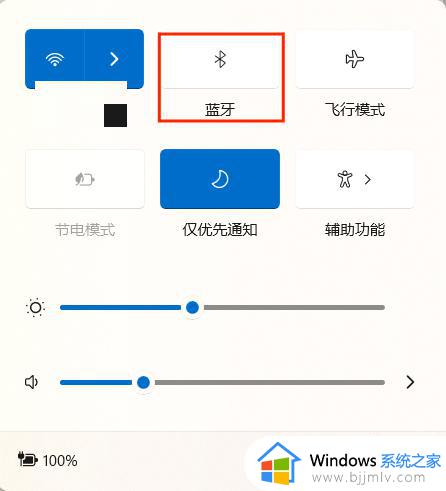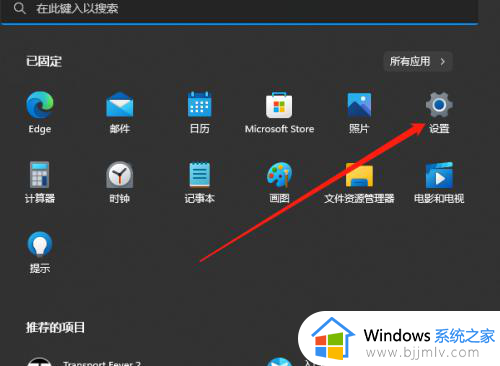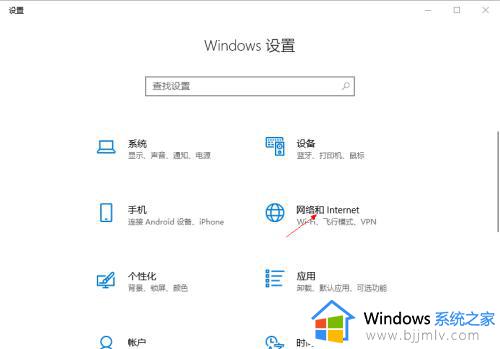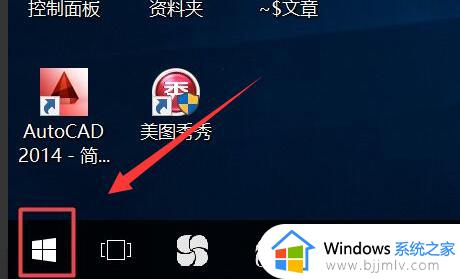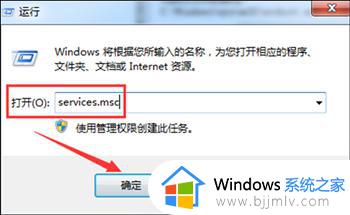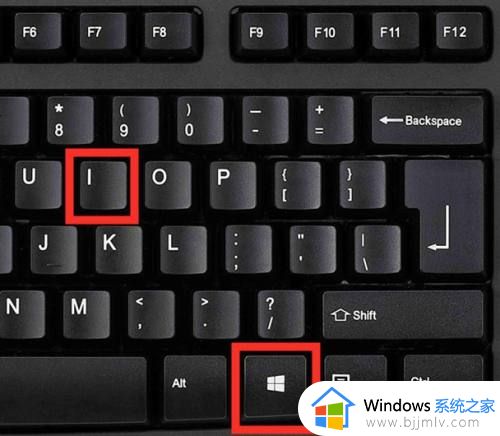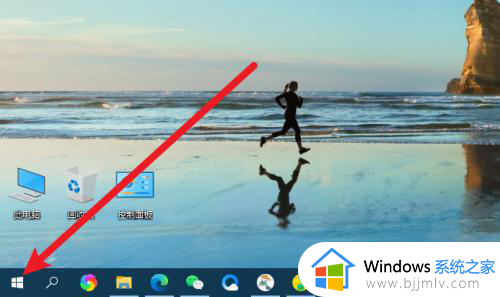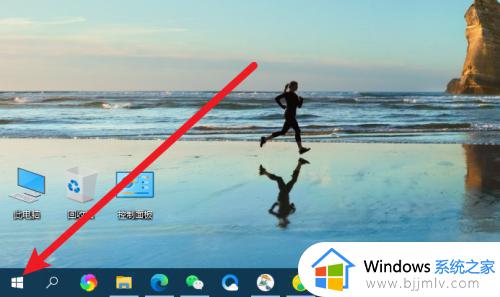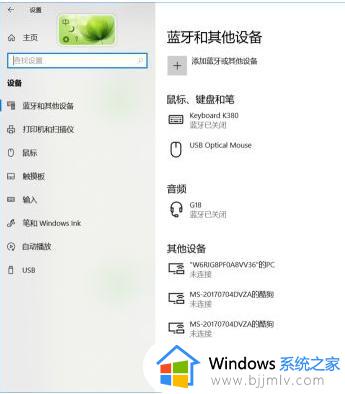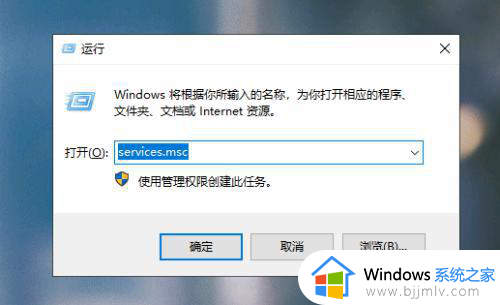电脑蓝牙在哪里打开 电脑怎么打开蓝牙
更新时间:2023-01-17 13:56:42作者:qiaoyun
蓝牙是电脑中自带的一个功能,如果我们想在电脑中使用蓝牙设备的话,那就需要先打开蓝牙,可能还有一部分小伙伴因为不熟悉电脑操作,不知道电脑蓝牙在哪里打开吧,带着这个问题,今天就给大家介绍一下电脑打开蓝牙的详细方法吧。
Mac电脑:
1、进入Mac电脑主页面后点击左上角的苹果图标,打开下拉菜单窗口后点击系统偏好设置。
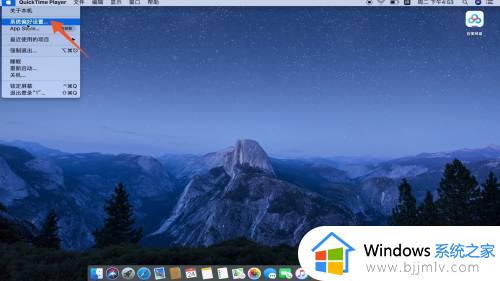
2、在跳转的系统偏好设置页面中,选择并点击里面的蓝牙。
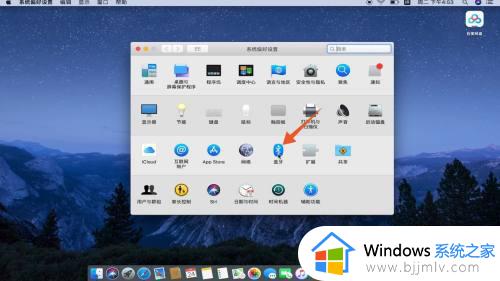
3、进入蓝牙页面后,点击下面的打开蓝牙就可以了。
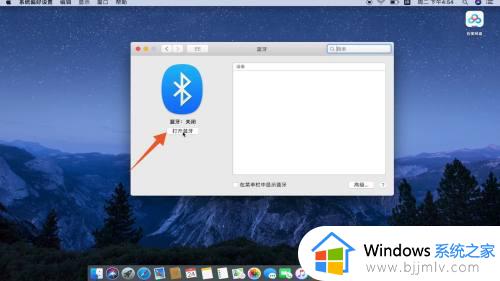
Windows电脑:
1、进入Windows电脑主页面后点击左下角的开始菜单,在开始菜单窗口中点击设置。
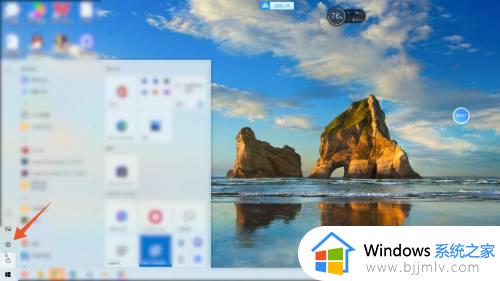
2、打开Windows设置页面后,点击里面的设备。
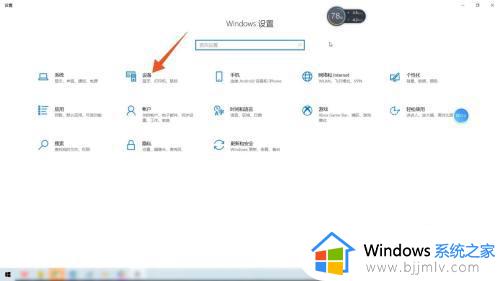
3、在蓝牙和其他设备页面中,将蓝牙下面的按钮打开就可以了。
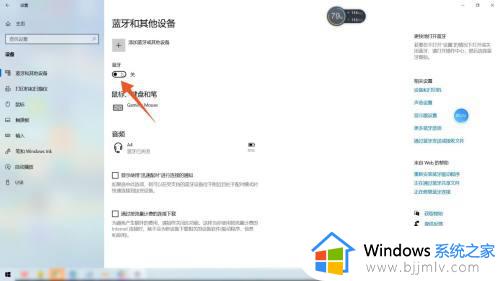
上述给大家讲解的就是电脑怎么打开蓝牙的详细内容,还不清楚如何打开的用户们可以学习上面的方法来打开吧。